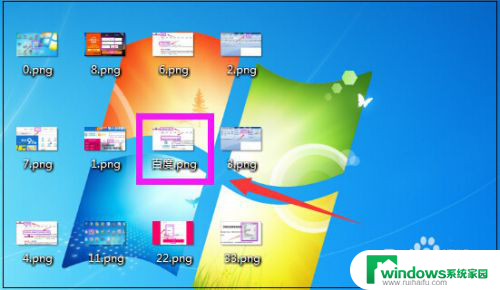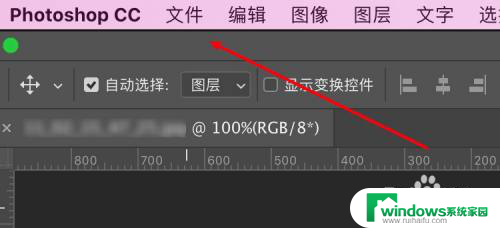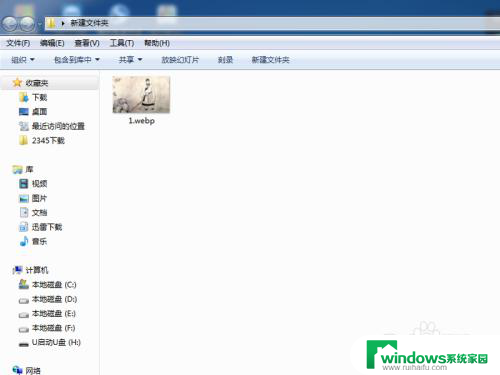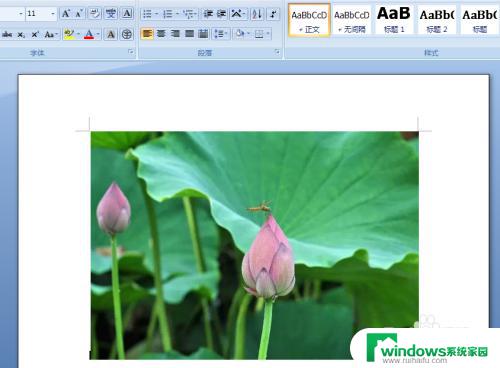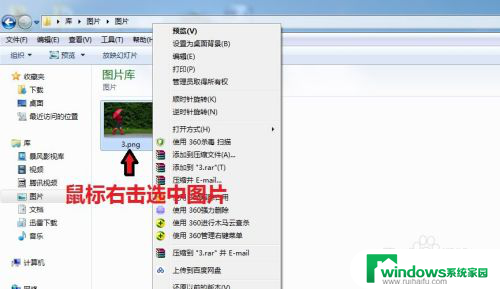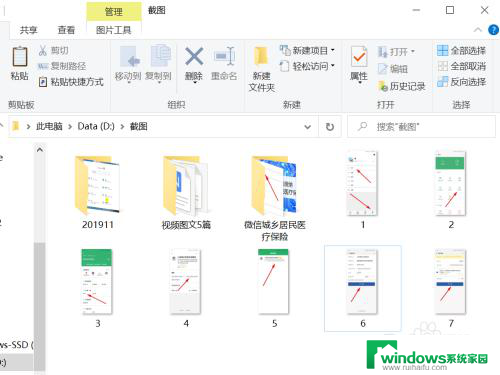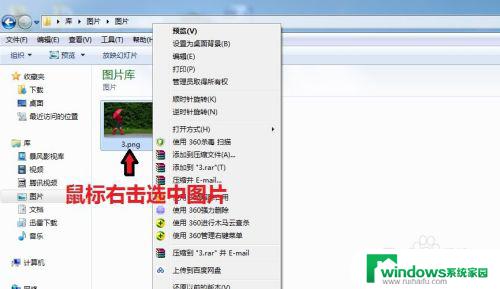如何把图片改成jpg格式 如何将图片格式转换为jpg格式
如何把图片改成jpg格式,在现代社会中图片已经成为我们日常生活中不可或缺的一部分,有时我们可能会遇到一些问题,比如需要将图片格式转换为JPG格式。JPG格式是一种广泛使用的图片格式,它具有较小的文件大小和良好的图像质量。如何才能将图片格式转换为JPG格式呢?本文将介绍一些简单易行的方法,帮助您轻松地将图片转换为JPG格式,以满足您的各种需求。无论是为了节省存储空间,还是为了更好地分享和传输图片,转换为JPG格式都是一个不错的选择。接下来我们将为您详细解读如何将图片格式转换为JPG格式。
具体步骤:
1.电脑打开图片所在的文件夹,鼠标右键选择图片,出现对话框。
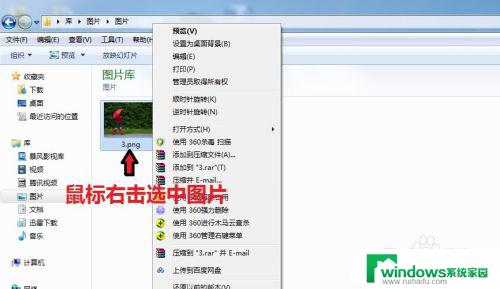
2.在对话框中,点击“打开方式”,选择【画图】
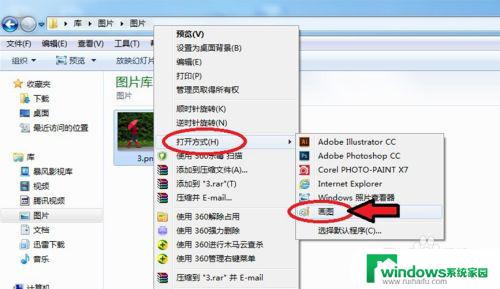
3.图片进入画图工具,点击左上角的图标。

4.出现对话框,点击【另存为】选择“JPEG图片”。
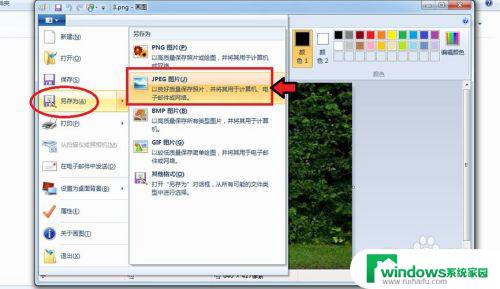
5.出现对话框,保存到刚才的文件夹。命名图片名称,保存类型为“JPEG”,再点击【保存】。
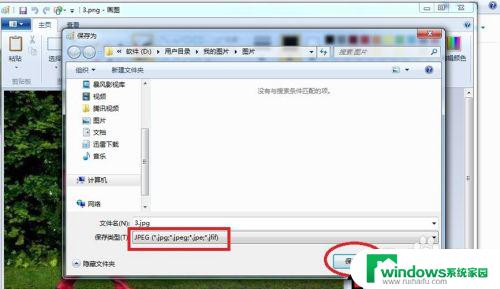
6.出现的对话框,点击【确定】,图片会自动保存为jpg格式。

7.保存后,我们可以看到在该文件夹就有jpg格式的图片了。
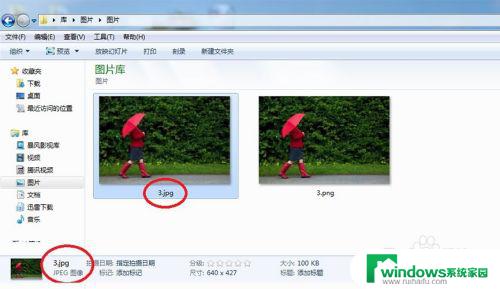
以上是如何将图像转换为JPG格式的全部内容,有需要的用户可以按照小编的步骤进行操作,希望对大家有所帮助。